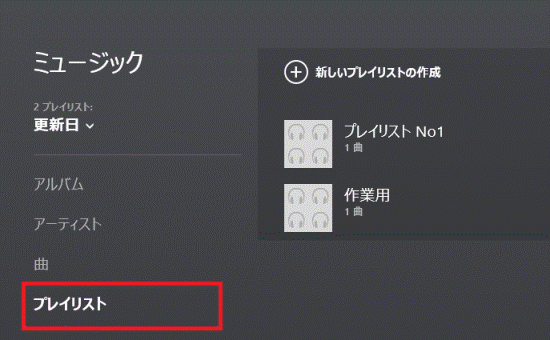Q&Aナンバー【3009-8414】更新日:2014年4月26日
このページをブックマークする(ログイン中のみ利用可)
[Windows 8.1/8] ミュージックでお気に入りの曲をプレイリストにまとめる方法を教えてください。
| 対象機種 | すべて |
|---|---|
| 対象OS |
|
 質問
質問
Windows ストア アプリのミュージックで、お気に入りの曲をプレイリストにまとめる方法を教えてください。
 回答
回答
次の手順で、お気に入りの曲をプレイリストにまとめます。

お使いの環境によっては、表示される画面が異なります。
- 「ミュージック」タイルをクリックします。
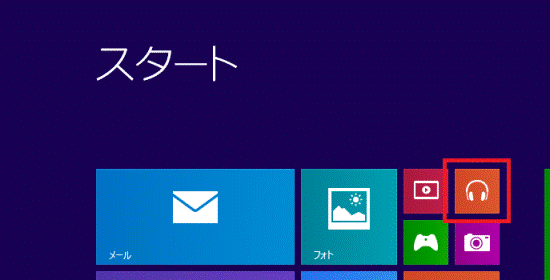

デスクトップの場合は、画面の右下にマウスポインターを移動し、チャームが表示されたら「スタート」をクリックします。 - ミュージックが起動します。
アルバム名などをクリックし、プレイリストにまとめたい曲まで移動します。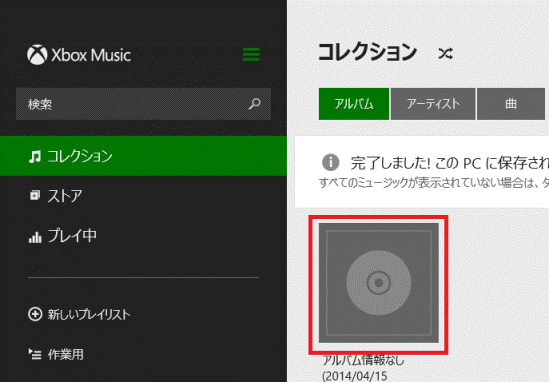
- プレイリストにまとめたい曲をクリックします。
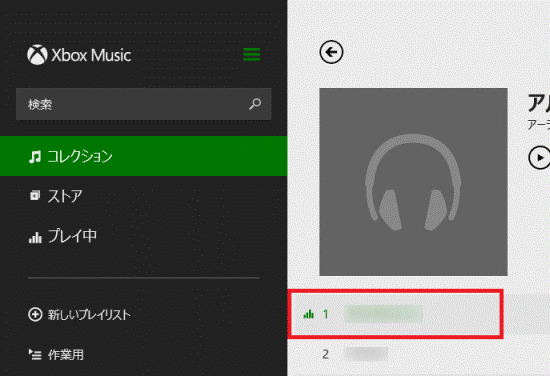
- 「追加先」(+マーク)が表示されます。
「追加先」→「新しいプレイリスト」または、既存のプレイリスト名の順にクリックします。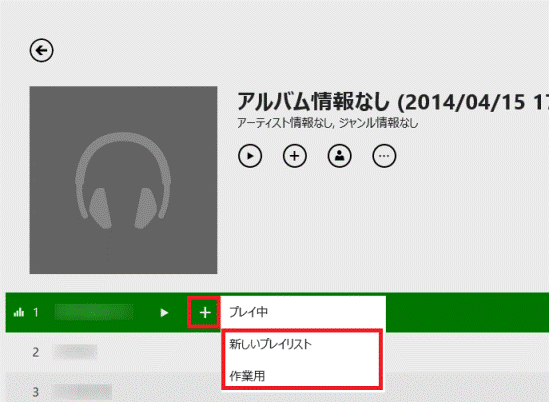

既存のプレイリスト名をクリックした場合は、手順7.に進みます。 - 「このプレイリストに名前をつける」と表示されます。
入力欄に、名前を入力します。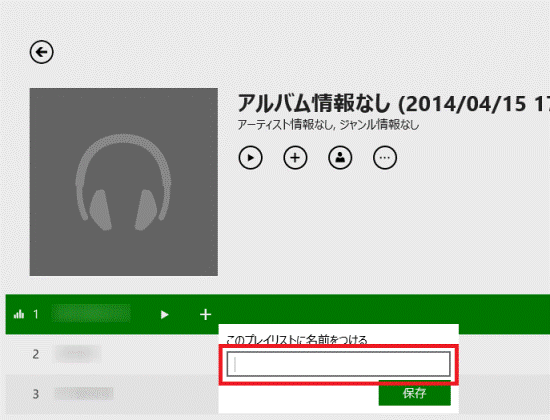
- 「保存」ボタンをクリックします。
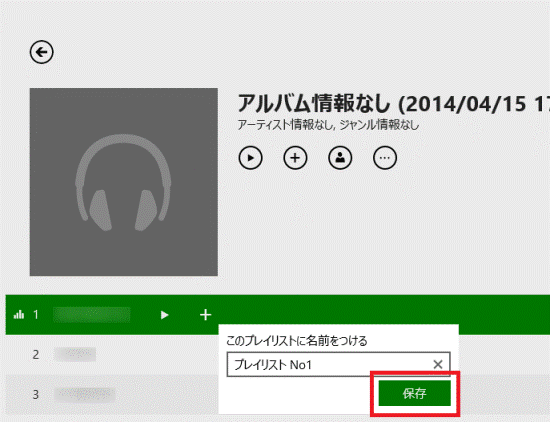
- 右上に「プレイリストに追加されました」と表示されたことを確認します。

- 左の一覧のプレイリスト名をクリックし、曲が追加されているかどうかを確認します。
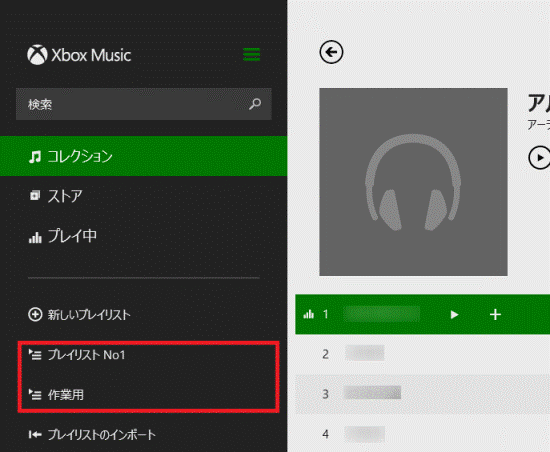

左の一覧に、プレイリスト名が表示されていない場合は、「プレイリスト」をクリックすると、右側にプレイリスト名が表示されます。